在 sublime text 中进行分屏编辑可大幅提升效率,具体操作如下:1. 左右分屏使用快捷键 alt + shift + 2(windows/linux)或 command + \(mac),随后拖动文件至另一侧或右键标签页选择“move to group”,并可用 alt + 数字键切换区域;2. 上下分屏可通过菜单 view > layout > columns: 1, rows: 2 或 mac 快捷键 command + option + 2 实现,windows 用户可借助插件自定义快捷键,同样支持拖动文件和右键移动标签页;3. 分屏后通过 ctrl + page up/page down 切换标签页,alt + 数字键切换分屏区域,ctrl + w 关闭当前文件,双击标签页可临时独占窗口并再次双击恢复布局。掌握这些技巧后,分屏编辑将更加高效流畅。
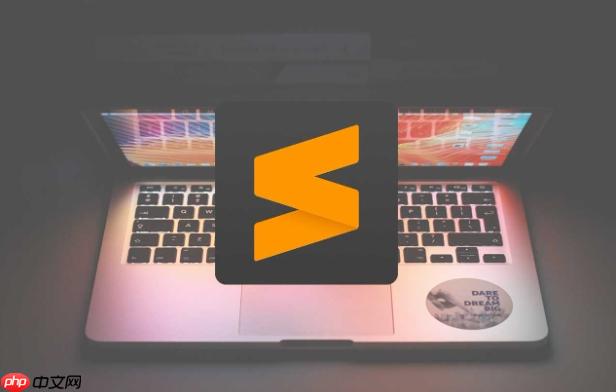
分屏编辑是提升代码编写效率的好方法,Sublime Text 作为一款轻量又强大的编辑器,自然也支持这个功能。如果你还在单屏写代码,那真的有点浪费它的潜力了。
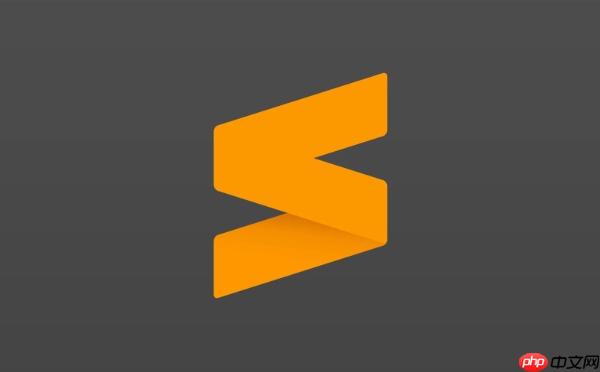
下面我来带你一步步掌握 Sublime 的分屏操作,无论是左右分屏还是上下分屏,都简单好用,一看就会。
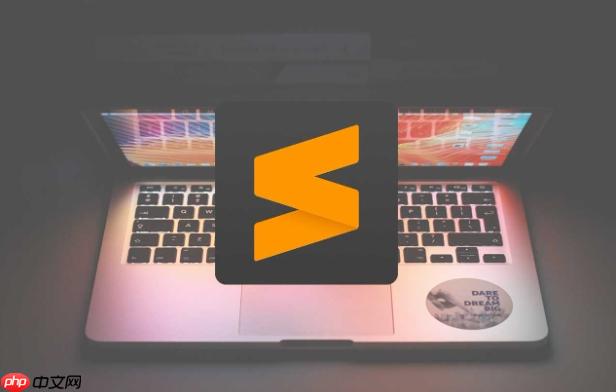
这是最常用的分屏方式,适合同时查看或编辑两个文件。
Alt + Shift + 2(Windows/Linux) 或 Command + \(Mac)小技巧:按完快捷键之后,可以用 Alt + 数字键1/2 在左右两个区域之间快速切换光标位置。
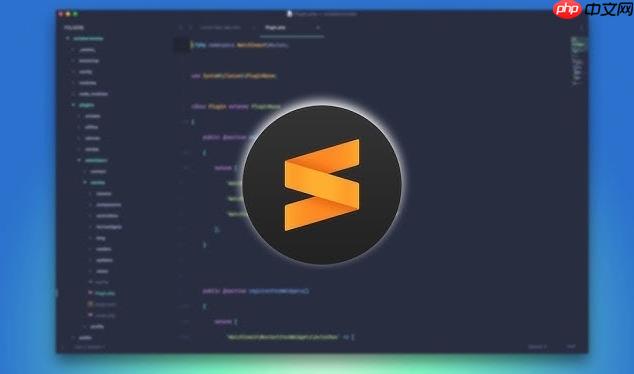
虽然左右分屏用得更多,但有时候上下分屏更适合看长段代码或文档结构。
View > Layout > Columns: 1, Rows: 2
Command + Option + 2(Mac),Windows 可以通过插件或自定义快捷键实现注意:Sublime 原生对上下分屏的支持不如左右分屏方便,部分用户会选择安装 Origami 插件来增强布局控制能力。
一旦分屏多了,怎么快速切换就变得很重要。
常用操作:
Ctrl + Page Up/Page Down:在多个打开的标签页之间切换Alt + 数字键1~4:切换到不同的分屏区域Ctrl + W:关闭当前区域的文件另外,别忘了双击标签页可以让当前文件独占整个窗口,再次双击则恢复原来的分屏布局,这个操作特别适合临时专注某一段代码。
基本上就这些,Sublime 的分屏功能不复杂但非常实用,关键是熟练掌握几个快捷键和操作逻辑。刚开始可能会忘记快捷方式,多试几次就能形成肌肉记忆了。
以上就是Sublime如何分屏编辑?左右上下分屏技巧一看就会的详细内容,更多请关注php中文网其它相关文章!

每个人都需要一台速度更快、更稳定的 PC。随着时间的推移,垃圾文件、旧注册表数据和不必要的后台进程会占用资源并降低性能。幸运的是,许多工具可以让 Windows 保持平稳运行。

Copyright 2014-2025 https://www.php.cn/ All Rights Reserved | php.cn | 湘ICP备2023035733号